Mensen uitnodigen om lid te worden van je website op de Wix Leden-apps
7 min
In dit artikel
- Mensen uitnodigen via de Wix-app
- Geautomatiseerde e-mailuitnodigingen instellen vanuit de Wix-app
- Leden uitnodigen via e-mailcampagnes
Nodig mensen uit om lid te worden van je website via de Wix-ledenapps, Spaces by Wix of Fit by Wix, om je bedrijf te laten groeien en je community uit te breiden. Je kunt eenvoudig uitnodigingen verzenden vanuit de Wix-app of het dashboard van je website.
Als je bijvoorbeeld een fitnessstudio runt, kun je klanten uitnodigen om lid te worden via Fit by Wix, zodat ze gemakkelijk toegang hebben tot roosters, lessen en exclusieve inhoud. Dit verbetert hun ervaring en versterkt hun band met je merk.
Mensen uitnodigen via de Wix-app
Wanneer je iemand een uitnodiging stuurt, ontvangen ze een link om de relevante mobiele app te downloaden. Nadat ze de app hebben gedownload, kunnen je leden vanaf hun mobiele apparaat in contact komen met je bedrijf en online community.
Voordat je begint:
Je kunt pas leden uitnodigen nadat je de mobiele app van je voorkeur hebt gekozen.
Wix-app
Wix Studio-app
- Ga naar je website in de Wix-app.
- Tik onderaan op Beheren
 .
. - Tik op Mobiele app.
- (Indien nodig) Schakel over naar het bewerken van een andere mobiele app:
- Tik bovenaan op de naam van de mobiele app.
- Tik op de Leden-app in kwestie.
Tip: Als je een andere app wilt bewerken (bijvoorbeeld: Spaces by Wix, Fit by Wix), kies dan de app als de mobiele app van je voorkeur.
- Kies hoe je mensen wilt uitnodigen:
Uitnodigingscode delen
Een SMS versturen
Delen via sociale netwerken
Tip:
Voeg een uitnodigingsbanner toe aan de mobiele versie van je website om van bezoekers betrokken leden te maken.
Geautomatiseerde e-mailuitnodigingen instellen vanuit de Wix-app
Bespaar tijd door geautomatiseerde e-mailuitnodigingen in te stellen. Elk nieuw lid dat lid wordt van je ledengedeelte, ontvangt een geautomatiseerde e-mail die hen uitnodigt om lid te worden van je website op de app.
Voordat je begint:
Om een geautomatiseerde e-mailuitnodiging te versturen, moet je het ledengedeelte installeren op je website.
Wix-app
Wix Studio-app
- Ga naar je website in de Wix-app.
- Tik onderaan op Beheren
 .
. - Tik op Mobiele app.
- (Indien nodig) Schakel over naar het bewerken van een andere mobiele app:
- Tik bovenaan op de naam van de mobiele app.
- Tik op de betreffende mobiele app.
Tip: Als je een andere mobiele app wilt bewerken (bijvoorbeeld: Spaces by Wix, Fit by Wix), kies dan de app als de mobiele app van je voorkeur.
- Tik onder Growth tools op Uitnodiging per e-mail inschakelen.
- Tik op de E-mailuitnodigingen inschakelen om de geautomatiseerde e-mailuitnodigingen te activeren.
- (Optioneel) Bekijk een voorbeeld van de geautomatiseerde e-mail en pas deze aan:
- Tik op E-mailgegevens bekijken en bewerken en kies wat je vervolgens wilt doen:
- Bewerk de algemene gegevens (bijvoorbeeld de afzendernaam en het antwoordadres).
Let op: Sommige gegevens (zoals de onderwerpregel) kunnen alleen op desktop worden bewerkt via het Automatiseringen-tabblad op het dashboard van je website. - Tik op de Timing-dropdown om te kiezen wanneer je de e-mail wilt verzenden nadat leden lid zijn geworden van je website.
- Tik op E-mail bekijken om een voorbeeld van je geautomatiseerde uitnodiging te zien.
- Tik op Verstuur een testmail om te zien wat je leden ontvangen.
- Bewerk de algemene gegevens (bijvoorbeeld de afzendernaam en het antwoordadres).
- Tik wanneer je klaar bent op Gegevens opslaan.
- Tik op E-mailgegevens bekijken en bewerken en kies wat je vervolgens wilt doen:

Leden uitnodigen via e-mailcampagnes
Nodig mensen uit om lid te worden van je website via de mobiele apps door een e-mailcampagne te sturen vanaf het dashboard van je website op desktop.
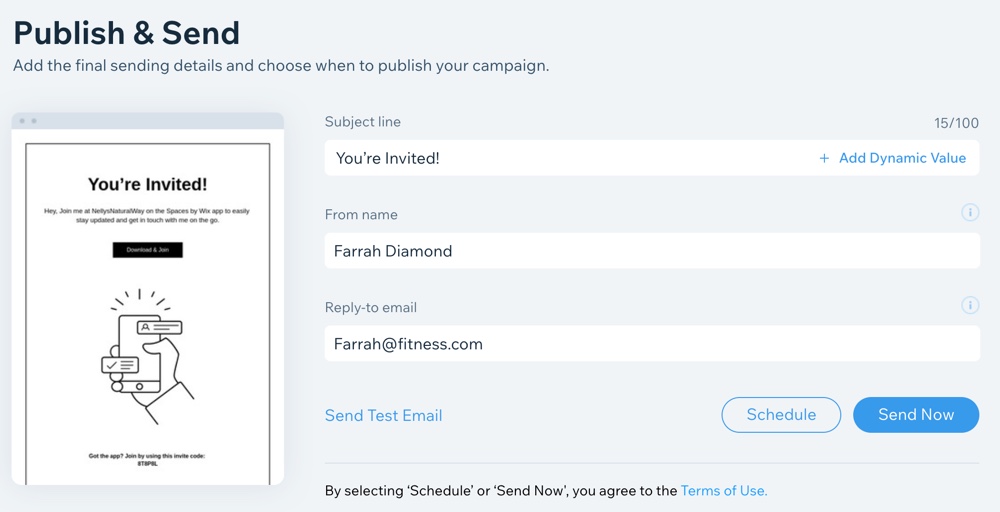
Om mensen te uitnodigen via e-mailcampagnes:
- Ga naar Mobiele app op het dashboard van je website.
- Klik op het relevante tabblad (bijvoorbeeld: Spaces by Wix-app, Fit by Wix-app).
- Scrol omlaag en klik in het Growth en marketingtools-gedeelte op Campagne verzenden .
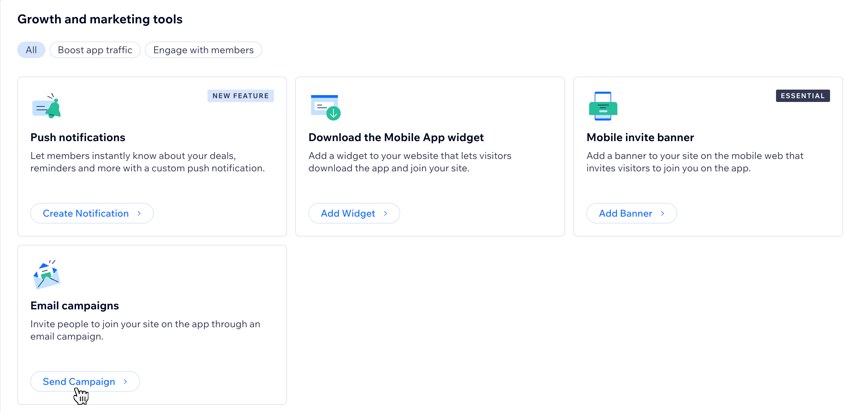
- Maak een e-mailcampagne en klik dan op Volgende.
- Voeg ontvangers toe waarnaar de e-mailcampagne moet worden verzonden en klik dan op Volgende.
Tip: Lees meer over het verzenden van je e-mailcampagne, inclusief het toevoegen van ontvangers, onderwerpregel en nieuwsbriefgegevens. - Klik wanneer je klaar bent, op Publiceren.
- (Optioneel) Klik op Delen op social media of Link kopiëren om je campagne te delen.
- Klik op Klaar.


 .
.
